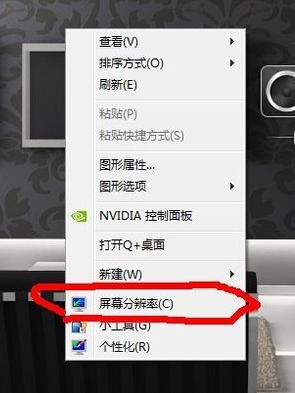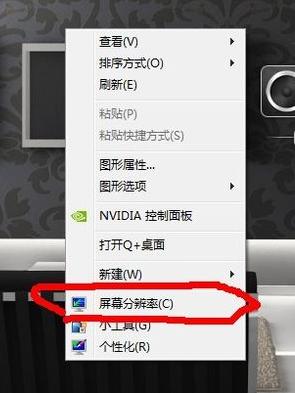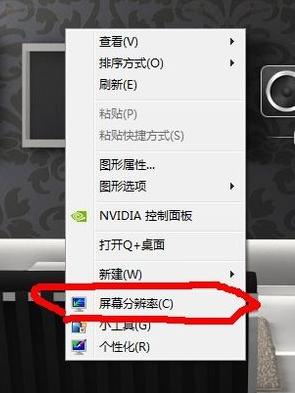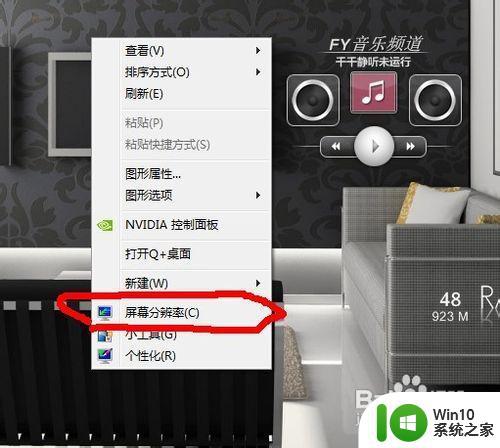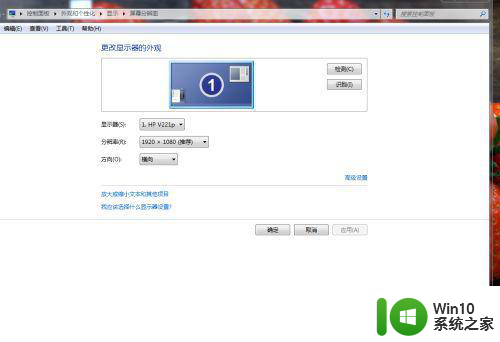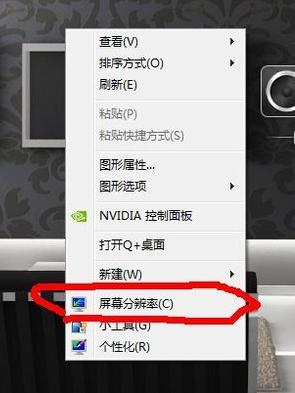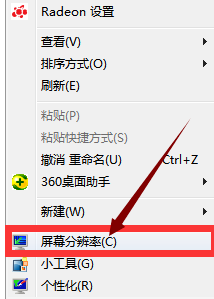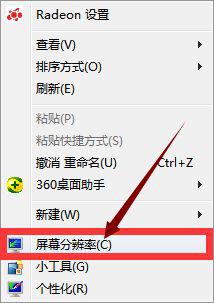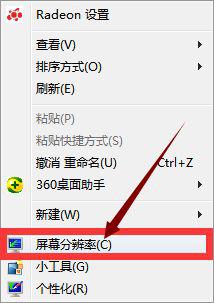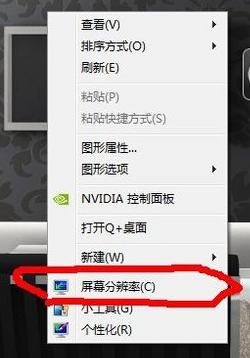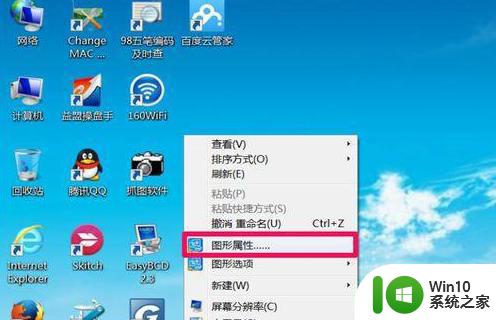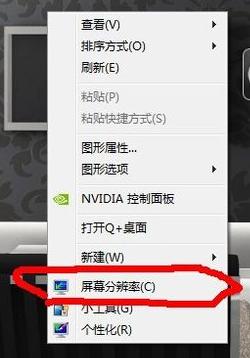穿越火线WIN7 64位怎么调烟雾头最清晰 win7 64位如何调整穿越火线烟雾头清晰度
更新时间:2024-01-14 08:54:51作者:xiaoliu
《穿越火线》是一款备受玩家喜爱的射击游戏,而其中的烟雾头更是让人眼前一亮的技巧之一,在WIN7 64位系统中,很多玩家却遇到了烟雾头不够清晰的问题。该如何调整穿越火线烟雾头的清晰度呢?在本文中我们将为大家详细介绍WIN7 64位系统下调整烟雾头清晰度的方法,帮助玩家们更好地享受游戏的乐趣。
具体步骤如下:
1、右击桌面空白处,点击屏幕分辨率。
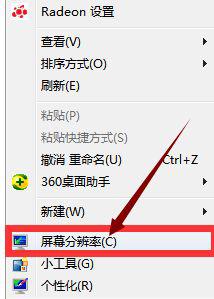
2、选择高级设置,点击进入。
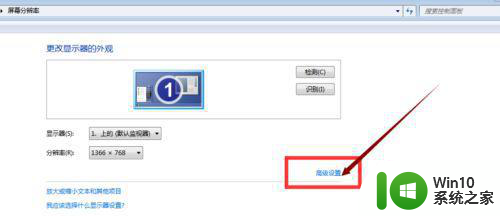
3、找到监视器,将颜色改为增强色(16位),点击应用。
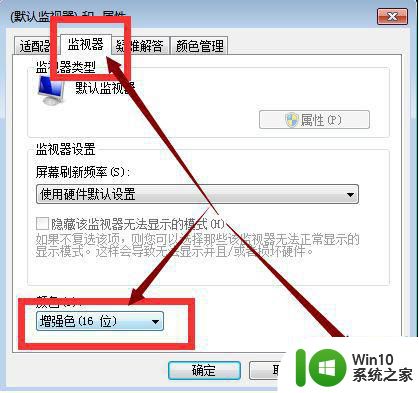
4、打开控制面板,找到NVIDIA控制面板,点击进入。
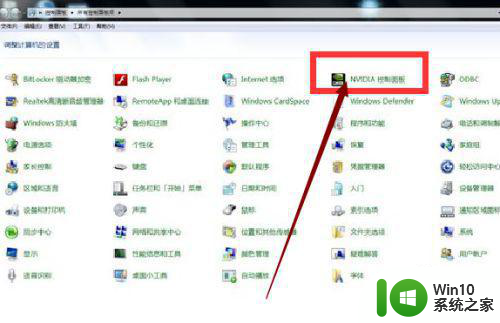
5、找到调整视频颜色设置,点击进入。
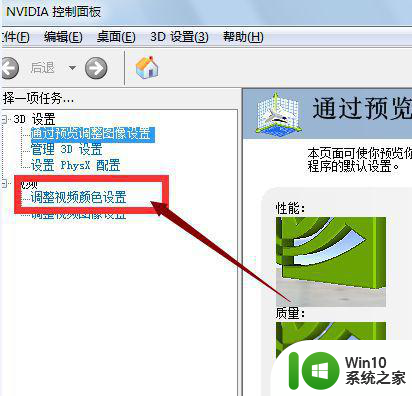
6、在页面上按照下图所示的标准进行设置,分别设置值为78,55,11,35即可。

7、进入游戏在设置中将全屏改为16bit,然后屏幕亮度调整为32即可。

以上就是穿越火线WIN7 64位怎么调烟雾头最清晰的全部内容,碰到同样情况的朋友们赶紧参照小编的方法来处理吧,希望能够对大家有所帮助。